Startet man unter Windows 7 den Explorer, gelang man sofort zu den Bibliotheken. Für die Benutzer, die keine eigene Ordnerstrukturen geschaffen hab, ist das eine praktische Sache. Hat man die Bibliotheken jedoch nicht gefüllt, da neu angelegte Ordner genutzt werden, hat man die Möglichkeit das Ziel beim Ausführen des Windows Explorers zu ändern, und damit eine individuelle Ansicht beim Starten zu nutzen.
Für die Benutzer, die keine eigene Ordnerstrukturen geschaffen hab, ist das eine praktische Sache. Hat man die Bibliotheken jedoch nicht gefüllt, da neu angelegte Ordner genutzt werden, hat man die Möglichkeit das Ziel beim Ausführen des Windows Explorers zu ändern, und damit eine individuelle Ansicht beim Starten zu nutzen.
Dafür geht man über Start > Alle Programme > Zubehör mit einem Rechtsklick auf den Windows Explorer.
Über die Taskleiste sind die Einstellungen am Windows Explorer nicht möglich.
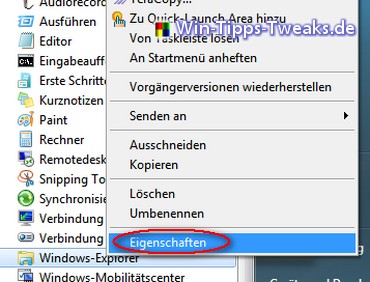
Über den Reiter Verknüpfung lässt sich ein Ziel der Anwendung bestimmen.
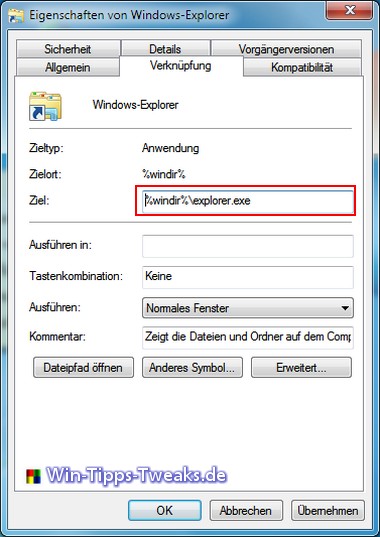
Dabei wird die Eingabe %windir%\explorer.exe beibehalten und nur durch bestimmte Ergänzungen erweitert.
Möchte man zum Beispiel auf die Partition c: gelangen, wenn der Windows Explorer gestartet wird, ergänzt man die Eingabe um folgenden Befehl:
/n,/e,c:
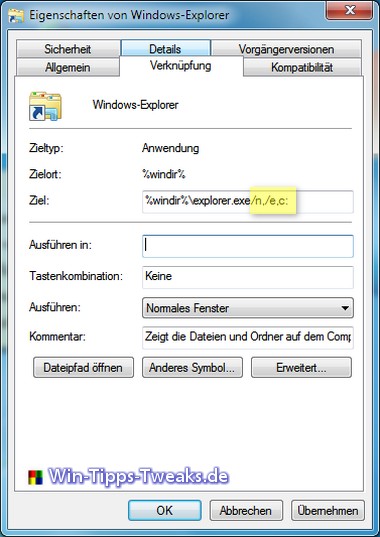
Um zu der Laufwerkübersicht zu gelangen:
/root,::{20D04FE0-3AEA-1069-A2D8-08002B30309D}
Anzeige
PHIXERO 7 Port USB Hub, 100CM Long Cable USB 3.0 Hub USB Verteiler Adapter, Super Speed 5Gbps Datenhub, Kompatibel mit Allen USB Port Geräten
- ✔️【USB verteiler mit 7 Anschlüssen】Mit diesem USB Hub können Sie ganz einfach einen der
Wichtig! Hat man das Ziel festgelegt und mit Übernehmen bestätigt, müssen die Änderungen noch auf die Verknüpfung in der Taskleiste übernommen werden. Dafür geht man wieder über Start > Alle Programme > Zubehör mit einem Rechtsklick auf den Windows Explorer. Dort wählt man den Befehl Von Taskleiste lösen.
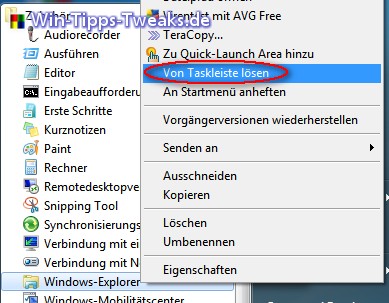
Nun ist die Verknüpfung aus der Taskleiste gelöscht. Um die aktuelle Verknüpfung wiederherzustellen, geht man über die gleiche Kombination im Kontextmenü auf An Taskleiste heften.
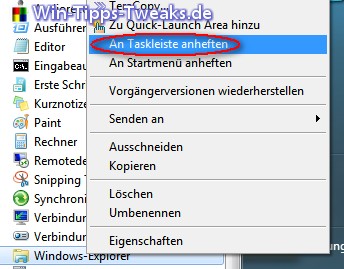
Jetzt sollte der Windows Explorer über die Taskleiste mit dem gewünschten Startordner geöffnet werden können.
| Transparenz: | In diesem Artikel sind moeglicherweise Partnerlinks enthalten. Diese fuehren direkt zum Anbieter. Kommt darueber ein Einkauf zustande, erhalten wir eine Provision. Mehrkosten entstehen dadurch fuer euch nicht! Diese Links helfen uns den Betrieb von win-tipps-tweaks.de zu refinanzieren. |
Dieser Tipp stammt von www.win-tipps-tweaks.de
© Copyright Michael Hille
Warnung:
Die unkorrekte Verwendung des Registrierungseditors oder der Tipps kann schwerwiegende Probleme verursachen, die das gesamte System betreffen und eine Neuinstallierung des Betriebssystems erforderlich machen. Eingriffe in die Registrierungsdateien und die Anwendung der Tipps erfolgen auf eigenes Risiko.





